Как изменить шрифт на Андроид телефоне
Как изменить шрифт на Андроид телефоне
Как изменить шрифт на Андроид и почему его нужно менять? Устройства на базе Андроид дают пользователям возможность изменять внешний вид экрана для удобства продолжительного длительного использования. Рассмотрим способы смены стиля и размера текста на телефонах Andro > 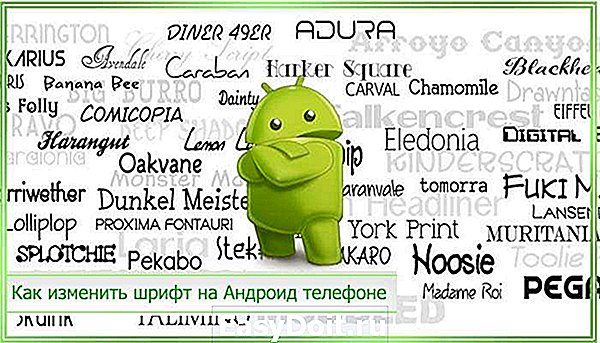
Как изменить шрифт в телефоне – пошагово
Как изменить шрифт на телефоне, используя настройки:
- Перейдите к настройкам экрана, выберите меню «Шрифты» и включите понравившийся.
- На телефонах некоторых производителей в настройках шрифтов может потребоваться оплатить понравившийся вариант.
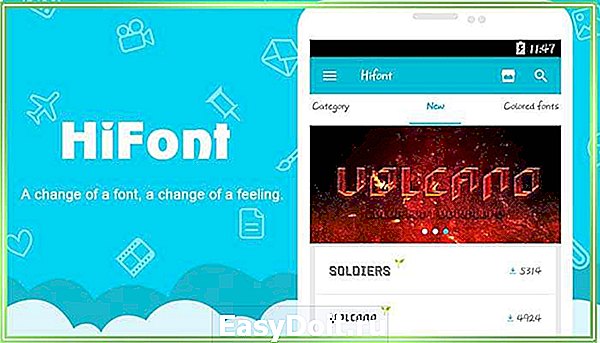
Если устройство не подразумевает возможности изменить шрифт через настройки, можно скачать одно из множество приложений по типу HiFont. Чаще всего такие программы уже содержат большие наборы шрифтов, а еще позволяют находить в сети и скачивать новые. После установки нужного шрифта программку можно «снести», новый вид текста останется. Если понадобится заменить его – скачайте HiFont или его аналог снова.
Как изменить шрифт на Xiaomi Redmi Note 4
На Ксиоми есть приложение «Темы», войдите в него и наберите в поиске «moby». Нас интересует первый результат поиска. Далее нажимаем на кнопку «посмотреть все» и выбираем и загружаем новый шрифт для своего телефона. После перезагрузки устройства вы увидите обновленное отображение текста.
Меняем шрифт на телефоне Хуавей
Оформление текста на Хуавее меняяется в настройках. Результат – телефон с крупным шрифтом, стандартным или уменьшенным. Если хочется изменить не только размер букв, потребуется установить приложение для замены шрифта. Телефоны от производителя Huawei поддерживают программу FontFix, если на гаджете стоит версия Андроид не старше 4.1. FontFix содержит меню из 4 тысяч шрифтов, которые, к сожалению, не сортируются по языку ввода. Чтобы отыскать удобный кириллический шрифт придется потрудиться.

Как изменить цвет шрифта на рабочем столе Андроид
Вышеописанное мобильное приложение приложение HiFont имеет сортировку шрифтов по цветам, однако при установке темы изменится цвет любого текста в вашем телефоне.
А вот известная программа Beautiful Icon Styler не знает, как поменять шрифт на телефоне андроид, но может помочь преобразить иконки рабочего стола. Приложение содержит каталог платных и бесплатных наборы иконок, с разноцветными надписями, разным оформлением значков. Обратите внимание на то, что бесплатно сменить дизайн рабочего стола приложение позволит 3 раза, далее использование программы придется оплатить.
Как изменить стиль шрифта
Многие модели телефонов на Андроид платформе от производителей Samsung и LG имеют функцию смены стиля шрифта. Чтобы видоизменить текст на телефоне особенных приложений требуется – откройте меню в следующем порядке:
- Установки
- Экран
- Стиль шрифта
Часть шрифтов уже будет сохранена в память Вашего телефона, а дополнительные можно бесплатно скачать.
a-apple.ru
Как изменить шрифт и цвет текста в названиях папок и приложений в iOS с LabelEnhancer
Все мы любим украшать и обновлять свои iPhone или iPad. Один из способов освежить внешний вид интерфейса своего любимца – заменить оформление ярлыков приложений на любое другое , приятное глазу. Существует несколько способов замены шрифтов, но один из самых простых – воспользоваться новым твиком LabelEnhancer.
Программа LabelEnhancer позволит вам с помощью нескольких «тапов» кастомизировать текст в названиях папок и приложений. Работает твик очень просто, и хотя его настройки не русифицированы, интерфейс дружественный и интуитивно понятный. Прежде всего, нужно иметь ввиду, что для запуска утилиты потребуется джейлбрейк.
После установки твика нужно зайти в раздел LabelEnhancer настроек iOS, где находятся необходимые тумблеры, переключатели и шрифты. Здесь представлены три основных раздела: Label color, Shadow color и Label font, которые позволяют изменить цвет текста, цвет теней и выбрать произвольный шрифт соответственно. Переключатель LabelEnhancer включает и выключает твик.
Настройка цвета производится при помощи трех режимов: случайный, предустановленный (15 вариантов) и RGB. В последнем случае для изменения цвета используются четыре слайдера Red, Green, Blue и Alpha. В меню Fonts можно выбрать из списка произвольный шрифт, например Courier, Georgia, Helvetica и т.д. Для того, чтобы изменения вступили в силу, достаточно нажать кнопку Respring to Apply Changes. После респринга вы сможете наслаждаться новым оформлением подписей к иконкам на своем iГаджете.
Как уже говорилось, перед установкой LabelEnhancer необходимо выполнить непривязанный джейлбрейк для iOS 5.1.1, используя Absinthe 2.x для Windows, Mac OS X или Linux. Одновременно на устройстве появляется магазин сторонних приложений Cydia для загрузки дополнения. Помимо Absinthe есть также Redsn0w, Sn0wbreeze и CLI.
Скачать LabelEnhancer можно бесплатно в Cydia, репозиторий для загрузки – ModMyi.
www.digger.ru
Твик MagicColors — изменение цвета системных шрифтов iOS и другие возможности кастомизации
MagicColors относится к категории тех многочисленных твиков из Cydia, которые позволяют изменять «внешность» iOS, даря море удовольствия пользователям, которые любят подстраивать смартфон «под себя».

MagicColors содержит множество возможностей по кастомизации iOS, к примеру, Вы сможете легко изменить цвет шрифтов экрана блокировки, домашнего экрана или отдельных элементов в строке состояния, а также скрыть ненужные элементы пользовательского интерфейса.
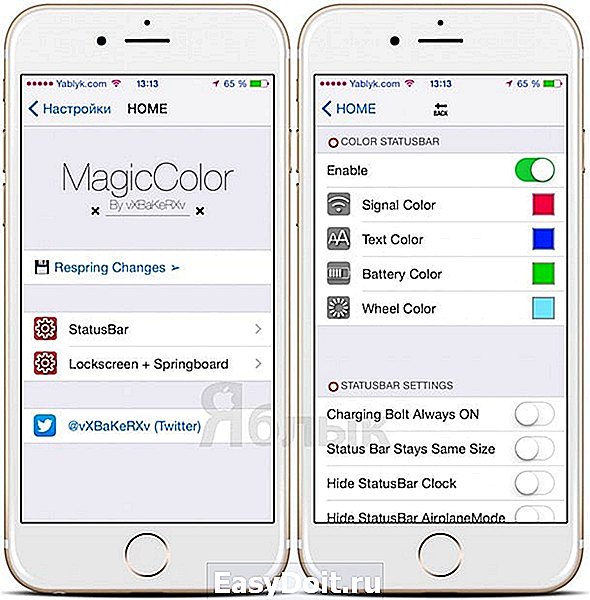 Работа с твиком осуществляется через соотвествующий пункт в стандартном приложении Настройки. Кастомизация твика разделена на две секции — одна посвящена строке состояния, вторая — экрану блокировки и домашнему экрану (см. скриншот выше).
Работа с твиком осуществляется через соотвествующий пункт в стандартном приложении Настройки. Кастомизация твика разделена на две секции — одна посвящена строке состояния, вторая — экрану блокировки и домашнему экрану (см. скриншот выше).
В разделе, посвященном строке состояния, можно изменить цвет иконки сигнала и батарейки, текста, «ромашки загрузки», а также спрятать часы или значок «Авирежима» и многое другое.
 Во второй секции можно изменить цвет подложек значков и подписей под ними, вообще убрать подложку, скрыть точки — указатели страниц, а также отключить целый ряд элементов экрана блокировки, таких как элементы с уведомлениями, значки камеры, времени, даты, батареи, а также скрыть статус бар и надпись «Разблокируйте».
Во второй секции можно изменить цвет подложек значков и подписей под ними, вообще убрать подложку, скрыть точки — указатели страниц, а также отключить целый ряд элементов экрана блокировки, таких как элементы с уведомлениями, значки камеры, времени, даты, батареи, а также скрыть статус бар и надпись «Разблокируйте».
 После респринга (на главном экране настроек твика есть соотвествующий пункт Respring Changes) ваш iPhone приобретет новую внешность, которая привнесет новые ощущения от использования смартфона.
После респринга (на главном экране настроек твика есть соотвествующий пункт Respring Changes) ваш iPhone приобретет новую внешность, которая привнесет новые ощущения от использования смартфона.
Твик MagicColors доступен бесплатно в репозитории ModMyi и поддерживает как iOS 7 , так и iOS 8.
yablyk.com
Как устанавливать и менять шрифты в новой iOS 13

У противников Apple всегда есть доводы. В гаджетах компании не хватает свободы: система не позволяет ничего менять, влезать в режим разработчика. Это было актуально до сентября. В новой iOS 13 разработчики сделали шаг в сторону свободы пользователя.
Пока начали с малого: в операционке появилась кастомизация шрифтов. Теперь шрифты на iOS 13 вы можете скачать из App Store, Safari и партнеров Apple, в том числе Adobe.
Кто-то скажет: но раньше были приложения вроде Cool Fonts и Good Fonts. Это не настоящие шрифты, а конкретные цифро-буквенные символы. Теперь вы можете устанавливать и загружать настоящие шрифты.
Как это сделать?
Существует несколько способов установить шрифты на iOS 13. Вы можете сделать это «для всей системы», либо только в том приложении, в котором вы будете его использовать – например, для почтового клиента.

Как установить пользовательский шрифт в Ulysses
Ulysses – это, пожалуй, лучший текстовый редактор для Mac и iOS, если вам нужно загрузить пользовательские шрифты. Прежде всего, вам необходимо загрузить шрифт на ваше устройство. Загрузите его из Safari или просто сбросьте шрифт в Dropbox или папку iCloud Drive на вашем Mac.
После этого откройте шрифт в Ulysses. Следует отметить, что любой шрифт, который вы добавляете в Ulysses, будет автоматически сохраняться в разделе пользовательских шрифтов обычного средства выбора шрифтов.
Вместо Ulysses вы можете использовать Fronteer. Он работает аналогично. Все, что нужно сделать, это загрузить шрифт в формате .ttf и переместить его в приложение «Файлы».

Как установить пользовательский шрифт для всей системы в iOS 13
Для начала вам нужно создать профиль конфигурации. Скачайте приложение для управления шрифтами из App Store – например, iFont. Бесплатная версия позволяет скачать шрифты, но идет с раздражающей рекламой. Избавиться от нее можно за 0,99$.
Чтобы установить шрифт с помощью iFont, необходимо открыть приложение и перейти в браузер файлов. Дальше все просто: выберите шрифт и нажмите на кнопку Установить. Следуйте инструкциям. Можете особо не вчитываться в каждый пункт: они автоматизированы, и вам по сути нужно только соглашаться.
Как только шрифт будет установлен, вы сможете переключиться на любое приложение и установить его как в Ulysses.
Как удалить пользовательский шрифт с iPhone
Допустим, что вы установили шрифт с помощью iFont, и теперь хотите удалить его. Вам нужно просто удалить профиль конфигурации шрифта. Это можно сделать с помощью параметра «Настройки». Перейдите на вкладку «Общие», затем «Профили»; выберите шрифт, который хотите удалить, и нажмите «Удалить профиль». Все очень просто.
say-hi.me
Как изменить внешний вид уведомлений в iOS
С 5 версии iOS при получении нового уведомления в верхней части экрана всплывает баннер. Такое новшество удобнее, чем большой экран посреди экрана в предыдущих версиях. Знатоки из Cydia кинулись совершенствовать и это нововведение. Твик Curiosa добавил информацию о доступных обновлениях Cydia. Изменение цвета фона и шрифта предложил твик Vexillum. Ожидается скорейшее появление твика Chip в Cydia, который позволит кардинально кастомизировать вид всплывающих баннеров.
Бесплатная консультация! Бесплатная диагностика! Гарантия на работу!
Выберите раздел:
.jpg) |
 |
.jpg) |
||
| ремонт iPhone | ремонт iPad | ремонт iPod | ремонт MacBook | ремонт iMac |
У нас можно починить всю технику Apple ☎ +7 (812) 953-94-11
При помощи ползунков RGB можно преобразовать цвет фона баннера, цвет текста на нем, цвет градиент и границ в настройках твика Chip. Появляется шанс настроить анимацию появления уведомлений и звуковое оповещение.
Ориентировочная цена $1.99 и производитель обещает регулярно делать обновление анимаций в каждой модели и усовершенствование программы.
К сожалению, только для устройств с джеилбрейком доступна установка твика.
remont-telephonov.ru
Как поменять системный шрифт на iPhone и iPad под управлением iOS 9 (Cydia)

В iOS 9 компания Apple заменила привычный пользователям своей техники шрифт Helvetica на новомодный San Francisco. Понравился шрифт далеко не всем, а возможность сменить его на кастомный появилась только сейчас, с выходом джейлбрейк-твика BytaFont 3.
Бесплатный твик BytaFont 3 из Cydia позволяет владельцам iPhone, iPad и iPod touch выбрать один из нескольких сотен оригинальных шрифтов и установить его в качестве системного для iOS. Работать с BytaFont 3 достаточно просто, однако, у некоторых пользователей иногда возникают проблемы. Специально для них, ниже мы подробно описали процесс поиска и установки альтернативного шрифта на iOS 9.
Как поменять системный шрифт на iPhone и iPad под управлением iOS 9?
Шаг 1. Загрузите из Cydia бесплатный твик BytaFont 3
Шаг 2. Запустите приложение BytaFont 3 с домашнего экрана и перейдите в меню Browse
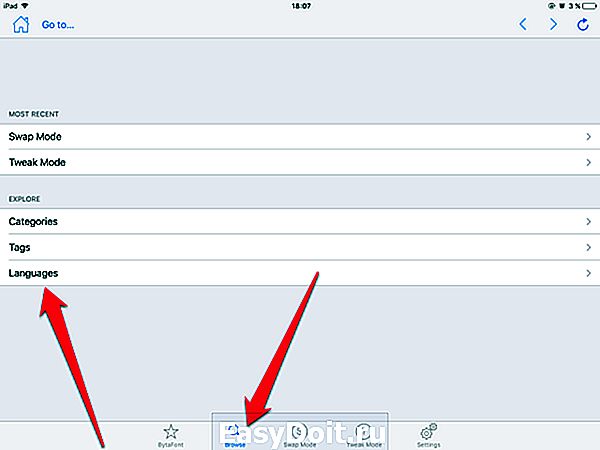 Шаг 3. Выберите пункт Languages -> Russian . Здесь будут представлены уже загруженные в BytaFont 3 шрифты с поддержкой кириллицы
Шаг 3. Выберите пункт Languages -> Russian . Здесь будут представлены уже загруженные в BytaFont 3 шрифты с поддержкой кириллицы
Шаг 4. Нажмите на интересующий вас шрифт и на открывшейся странице выберите пункт View on Cydia (Swap Mode)
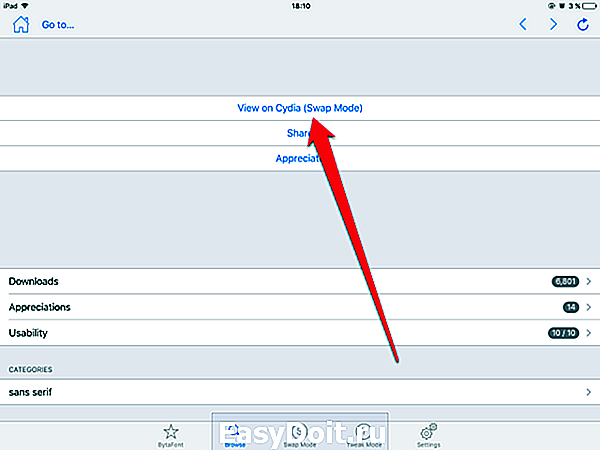 Шаг 5. Сразу после этого запустится Cydia, где вам будет предложено загрузить выбранный шрифт. Нажмите «Установить»
Шаг 5. Сразу после этого запустится Cydia, где вам будет предложено загрузить выбранный шрифт. Нажмите «Установить»
Шаг 6. После установки вернитесь в приложении BytaFont 3 и перейдите в меню Swap Mode -> Basic
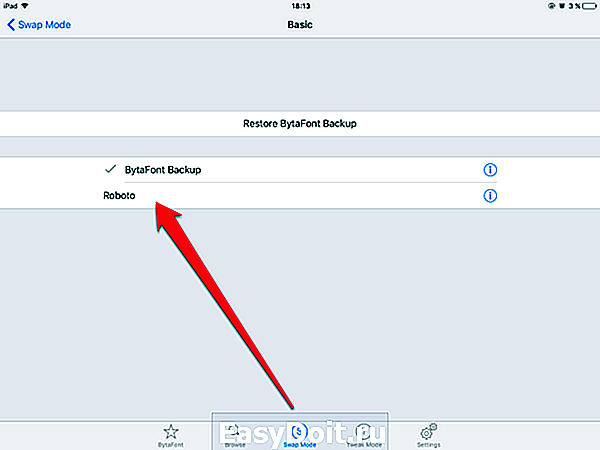 Шаг 7. Выберите желаемый шрифт и подтвердите его применение, нажав в открывшемся окне Yes
Шаг 7. Выберите желаемый шрифт и подтвердите его применение, нажав в открывшемся окне Yes
После перезагрузки на вашем устройстве будет установлен альтернативный шрифт. Вернуться к шрифту San Francisco, установленному в iOS 9 по умолчанию, очень просто — нужно лишь повторить шестой шаг инструкции и выбрать в качестве шрифта BytaFont Backup.
Поставьте 5 звезд внизу статьи, если нравится эта тема. Подписывайтесь на нас ВКонтакте , Instagram , Facebook , Twitter , Viber .
bloha.ru
Как на Айфоне изменить цвет шрифта
Новенький
Группа: Пользователи
Сообщений: 13
Регистрация: 25.10.2010
Пользователь №: 5730
Аппарат : iPhone 4
Аппарат2 : iPad
Джейлбрейк : Redsn0w
Прошивка : 5.1.1
Разлочка : NeverLocked
ОС : OS X
Game Center : dozr5fc
Репутация: 0
Столкнулся с проблемкой, ставил из Сидии програмы, вроде Субару слайдер, но наверное она была для Айфона, ничего не изменилось, потом удалил ее и все надписи под иконками стали серого цвета, вроде как прозрачные немного, как изменить обратно? Помогите.
П.с. Как в инсталлере изменить язык обратно на английский?
Сообщение отредактировал Dozr — 31.3.2011, 10:04

Новенький
Группа: Пользователи
Сообщений: 13
Регистрация: 25.10.2010
Пользователь №: 5730
Аппарат : iPhone 4
Аппарат2 : iPad
Джейлбрейк : Redsn0w
Прошивка : 5.1.1
Разлочка : NeverLocked
ОС : OS X
Game Center : dozr5fc
uip.me
Где взять и как установить новые шрифты на iOS
Наверное, на это мало кто обратил внимание, но за последнее время Apple сильно продвинулась по части всевозможных разрешений для iOS. В результате то, что ещё несколько лет назад было немыслимым, сегодня является абсолютной нормой. Многие даже забыли, что когда-то для активации iPhone нужно было обязательно подключить его к компьютеру, а для того, чтобы поиграть в игру с контроллером, требовалось покупать специальный MFi-аксессуар, тогда как сегодня можно без проблем подключить к смартфону геймпад от PS4 или Xbox One. Что и говорить про возможность установки сторонних шрифтов.
Несмотря на то что в iOS 13 появилась возможность установки пользовательских шрифтов, долгое время для многих это нововведение оставалось непонятным. Кто-то даже думал, что таким образом можно будет изменить системный шрифт на любой другой так же, как это позволяет сделать Android. Но реальность оказалось чуть более прозаичной, ведь кастомные шрифты хоть и можно загружать извне, не прибегая к процедуре джейлбрейка, пользоваться ими можно далеко не везде.
Где взять новые шрифты для iOS
- Скачайте приложение Font Diner из App Store – оно содержит более 20 шрифтов и к тому же полностью бесплатно;
- Откройте Font Diner и подтвердите установку шрифтов кнопкой Activate;
- Перейдите в «Настройки» — «Основные» — «Шрифты» — здесь можно просмотреть все установленные шрифты, а при необходимости даже удалить их;
- Откройте приложение Pages (подойдут также Keynote и «Почта»), нажмите на значок кисти, откройте вкладку «Шрифты» и выберите нужный»;
- Помните, что далеко не все шрифты адаптированы для кириллицы, а потому не удивляйтесь, если при наборе русского текста вёрстка собьётся.
Пока ассортимент приложений для iOS, совместимых со сторонними шрифтами, довольно скуден. Даже многие штатные программы, которые Apple предустанавливает на свои устройства, не поддерживают их. Тем не менее, в Купертино обещают, что уже в самое ближайшее время новые приложения из App Store будут по умолчанию работать с кастомными шрифтами, обеспечив пользователям широкий простор для творчества.
Зачем нужны пользовательские шрифты
Пользовательские шрифты нужны вовсе не для того, чтобы изменить оформление интерфейса операционной системы или установленного софта, а для расширения границ при работе с текстом. Дело в том, что тот же iPad для многих сегодня является полноценным рабочим инструментом, который активно применяется для монтажа, обработки фото и, само собой, работы с текстом. Логично предположить, что пользоваться одной только Helvetica или Arial в таких условиях невозможно, а потому многим требуется возможность устанавливать собственные шрифты, которые появляются на рынке чуть ли не ежедневно.
Лучший комментарий
А так можно было что ли?))) Крутяк!
А то как не открою документ в Pages пишет что тот может отображаться неправильно тк шрифт такой то отсутствует, проверил сейчас на 3 разных доках открывает без проблем 🙃
appleinsider.ru
Как изменить цвет док-бара на черный без джейлбрейка на iPhone

Что ж, похоже, слухи о темном режиме в iOS 10 не подтвердились. Тем не менее, как ни странно, в iOS все еще есть признаки, указывающие на возможность переключения в темный режим. Но существует простой способ превратить некоторые элементы iOS в темный вариант. Например вы можете сделать док-бар, папки и виджеты в темную цветовую гамму.
Для этого вам не потребуется много времени. Все что вам нужно это изменить обои.
Как сделать черный док-бар и папки
Черные элементы интерфейса появляются из-за сбоя при смене обоев на определенные изображения. Благодаря сайту WonderHowTo мы расскажем как это сделать.
Для начала, зайдите на сайт Weebly с вашего iPhone. Там представлена коллекция различных обоев высотой в 1 пиксель. По какой причине именно такой размер приводит к сбою iOS — неизвестно. Нажмите и удерживайте квадрат такого цвета, какого вы хотите обои, а затем нажмите Сохранить изображение , чтобы сохранить его в Camera Roll. (Если вы не хотите простой однотонный цвет обоев, пролистайте вниз, там будут многоцветные варианты.)
Теперь, когда у вас есть изображение, единственное, что осталось сделать это установить его в качестве обоев.
Откройте приложение Фото и найдите, сохраненные обои. Сохраненная фотография, отображается в виде тонкой полоски. Нажмите на значок в левом нижнем углу и выберите Сделать обоями. Затем выберите Установить -> Экран домой (можно выбрать Оба экрана, если вы хотите одинаковые обои на экране блокировки и домашнем экране.)
Вернитесь на домашний экран и посмотрите что получилось. Обратите внимание на то, что некоторые элементы пользовательского интерфейса теперь черные или очень темные. Теперь у вас черный док-бар, папки, виджеты и даже иконки закрытия (X)— для удаления приложений. К сожалению внутри папок фон прежний.
Единственным недостатком этого хака является, то что виджеты довольно трудно читать, поскольку шрифт текста остается черным.
Оцените статью 3,67 / 5 (Всего 3)
Не пропускайте новости Apple – подписывайтесь на наш Telegram-канал, а также на YouTube-канал.
it-here.ru
